Hinzufügen obligatorischer PARAM-Parameter zur Mall-Kategorie
Vorausgehend haben wir gezeigt, wie man Produktkategorien in Kategorien des Mall Marketplace ändert. Eine weitere wichtige Anpassung ist das Hinzufügen obligatorischer Parameter zu den bereits angepassten Kategorien.
Die obligatorischen Parameter finden Sie in der Mall-Verwaltung im Abschnitt "Produkte" unter dem Tab "Kategorien". Geben Sie eine beliebige Kategorie in das Suchfeld ein. Sie können sie entweder als ihren Code, in unserem Fall "NJ016", oder als Schlüsselwort, wie zum Beispiel "Kuscheldecken", eingeben.
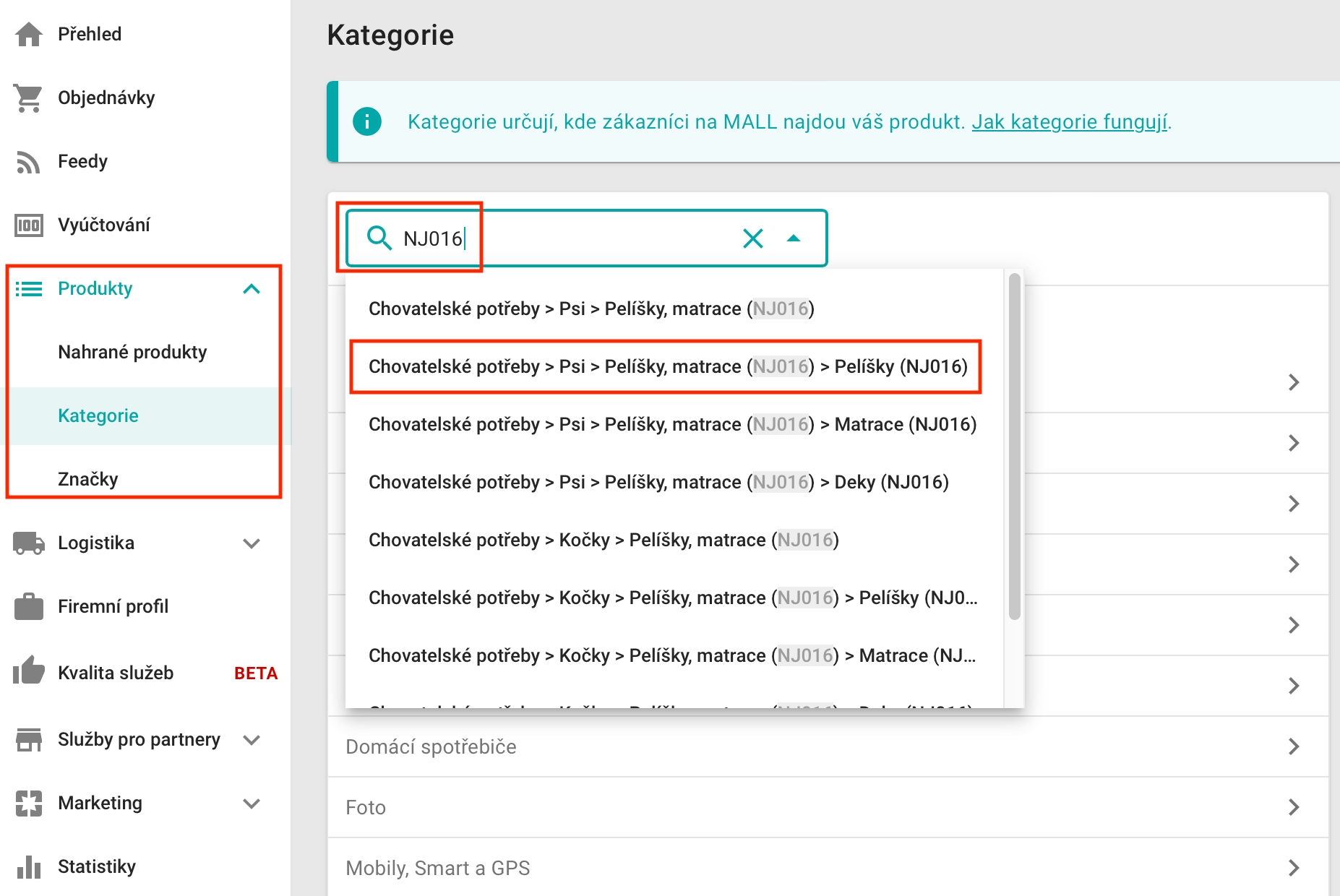
Nachdem Sie darauf geklickt haben, werden Ihnen die Details der entsprechenden Kategorie angezeigt. Für uns ist der Teil wichtig, der die obligatorischen Informationen enthält, insbesondere die obligatorischen Parameter.
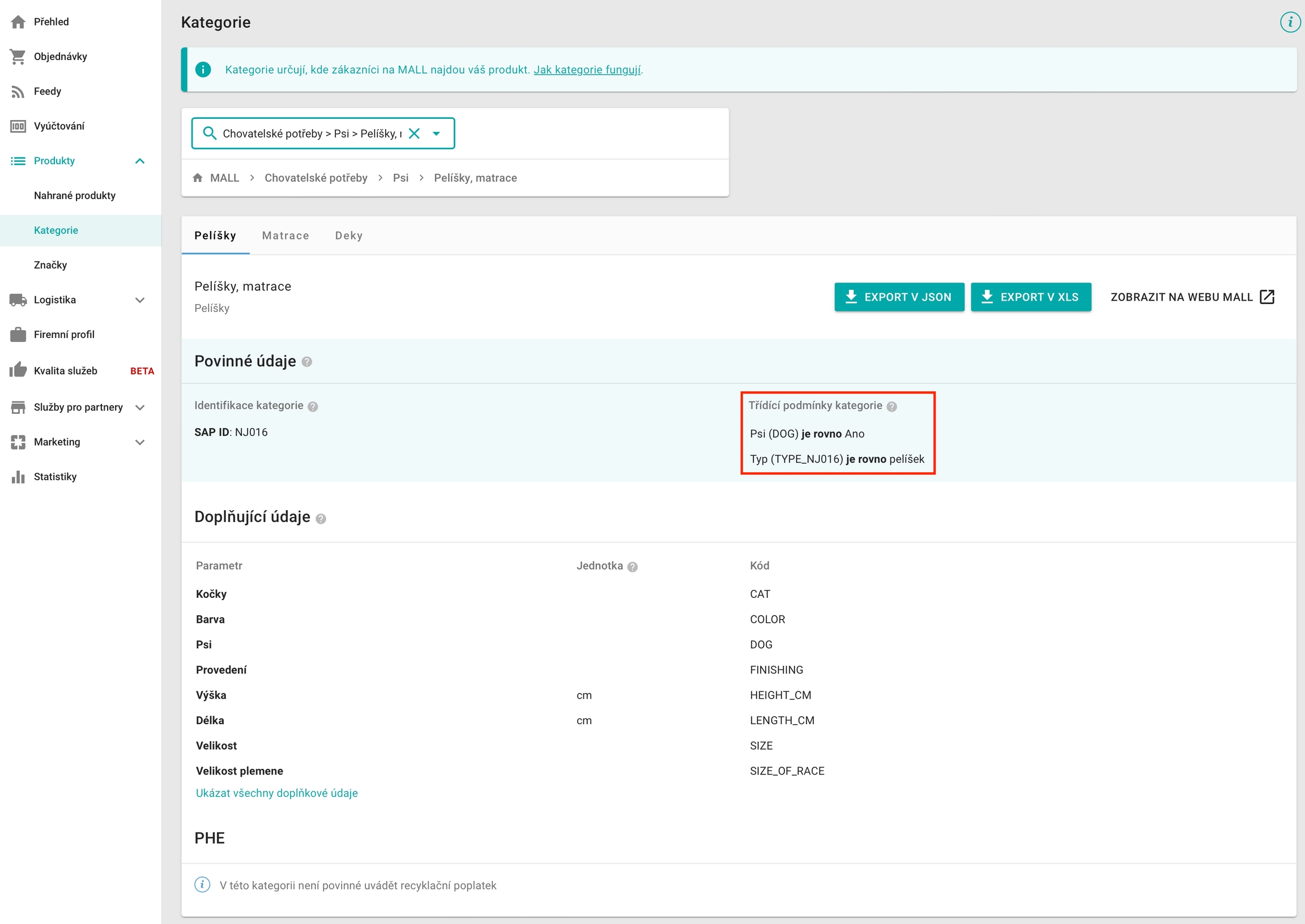
Die von uns ausgewählte Kategorie hat zwei obligatorische Parameter, die wir in den Feed einfügen müssen. Es handelt sich um die Parameter "DOG ist Ja" und "TYPE_NJ016 ist Kuscheldecken
Nicht jede Kategorie im Mall Marketplace enthält obligatorische Parameter. In den meisten Fällen ist es jedoch erforderlich, ein bis zwei obligatorische Parameter zur jeweiligen Kategorie hinzuzufügen.
Die Parameter werden hinzugefügt, indem wir eine Regel "Element hinzufügen" erstellen, bei der wir die folgenden Informationen im Elementeinstellungs-Menü eingeben.
TIm Inhaltstyp wählen wir "Verschachtelte Struktur" und geben folgende Informationen in den "Elementinhalt" ein.
<PARAM>
<NAME>DOG</NAME>
<VALUE>Ano</VALUE>
</PARAM>
<PARAM>
<NAME>TYPE_NJ016</NAME>
<VALUE>Pelíšek</VALUE>
</PARAM>
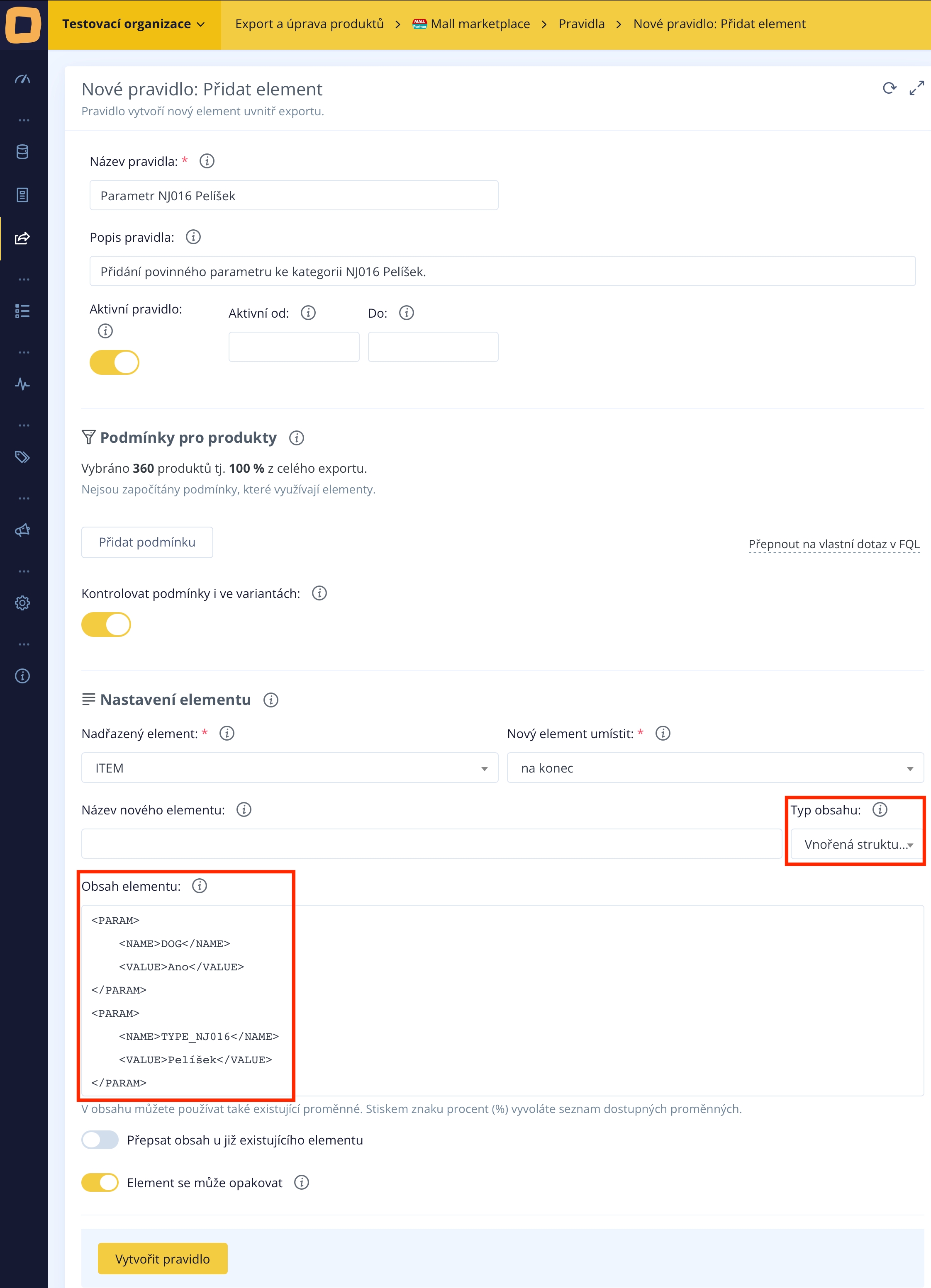
Auf diese Weise fügen wir beide obligatorischen Parameter dem Feed hinzu. Wir müssen hier kein Feld für "Name des neuen Elements" ausfüllen, da wir den Namen des Elements "PARAM" bereits in den Inhalt eingefügt haben.
Wenn sich in der ausgewählten Kategorie nur ein Parameter befindet, geben wir den Inhalt des Elements auf eine andere Weise ein, was ich Ihnen hier ebenfalls zeigen werde.
Hier füllen wir den "Namen des neuen Elements" als "PARAM" aus. Erneut wählen wir den Inhalt als "Verschachtelte Struktur" und geben die folgenden Informationen in den "Elementinhalt" ein.
<NAME>DOG</NAME>
<VALUE>Ano</VALUE>
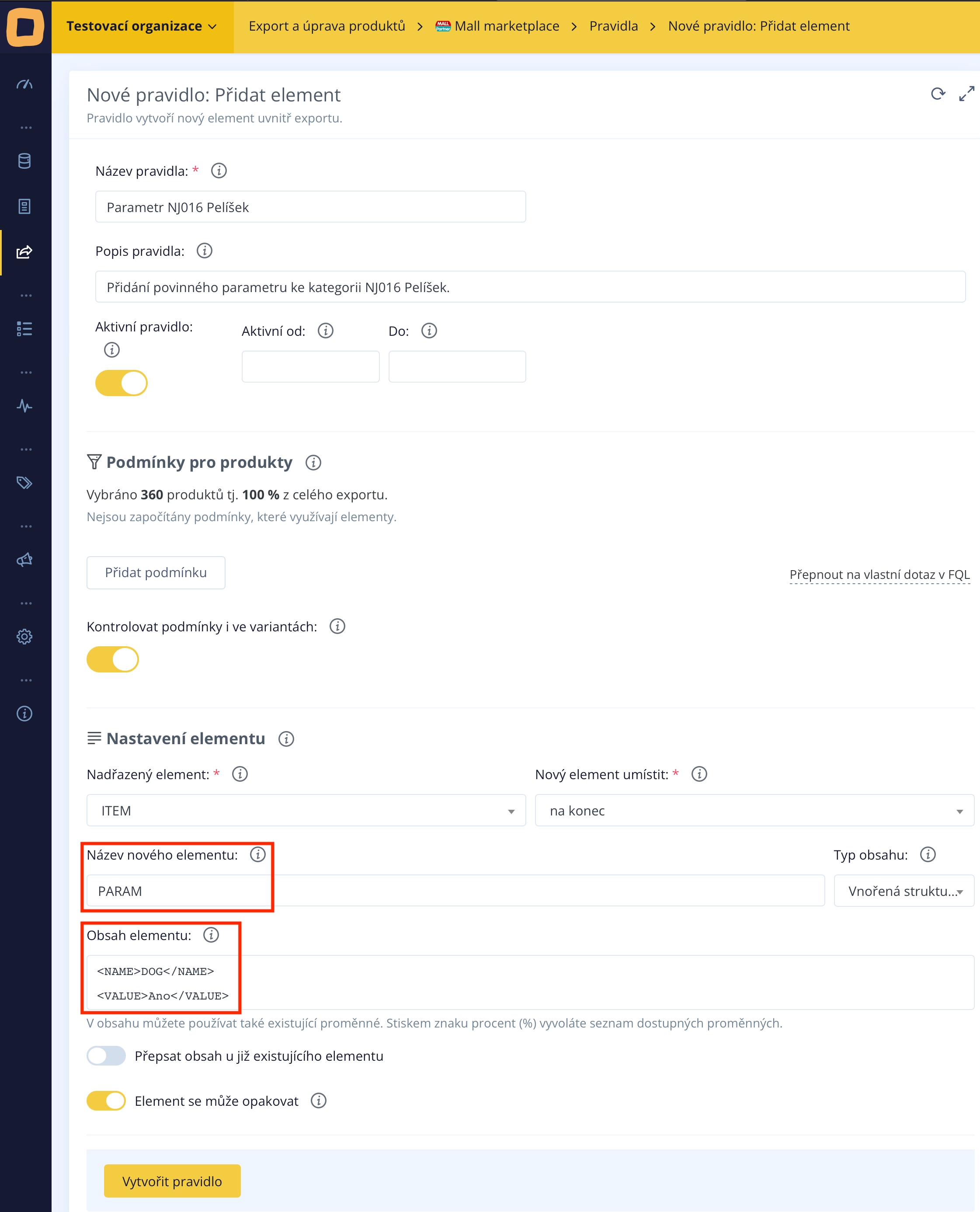
Wenn wir fertig sind, müssen wir nur noch auf "Regel erstellen" klicken und können mit weiteren Anpassungen fortfahren.
Last updated
Was this helpful?